Schritt 1
Melden Sie sich als Administrator in Ihrem Mailserverportal an und klicken Sie über das Menü auf „Sicherheit“.
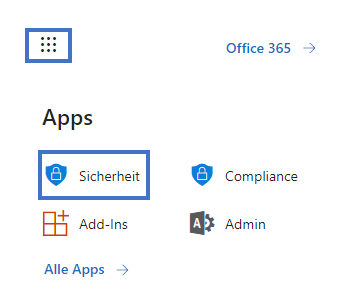
Schritt 2
Klicken sie auf „Richtlinien und Regeln“ (2a)und dann auf „Bedrohungsrichtlinien“ (2b).
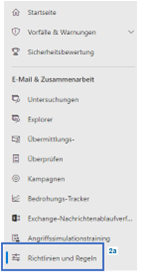
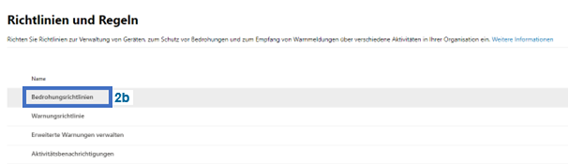
Schritt 3
Auf „Erweiterte Zustellung“ klicken
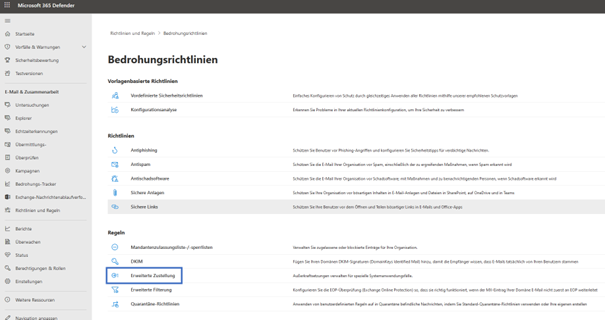
Schritt 4
Klicken Sie nun auf „Phishing-Simulation“ (4a) und anschließend auf „Bearbeiten“ (4b), um Einträge hinzuzufügen.
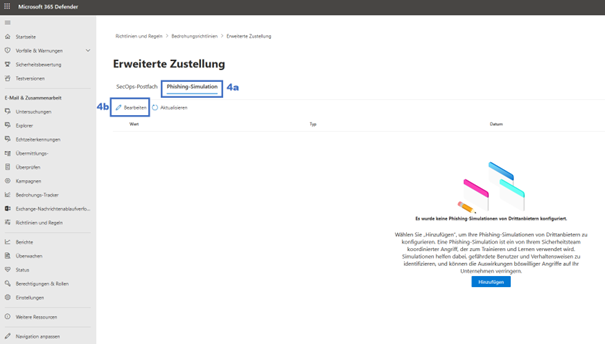
Schritt 5
Ein Fenster mit der Überschrift „Drittanbieter-Phishing-Simulationen bearbeiten“ öffnet sich. In diesem Bereich können Sie über das Dropdown-Menü die Informationen für das Whitelisting eingeben.
Die erforderlichen Daten für das Whitelisting entnehmen Sie bitte der vorliegenden E-Mail.
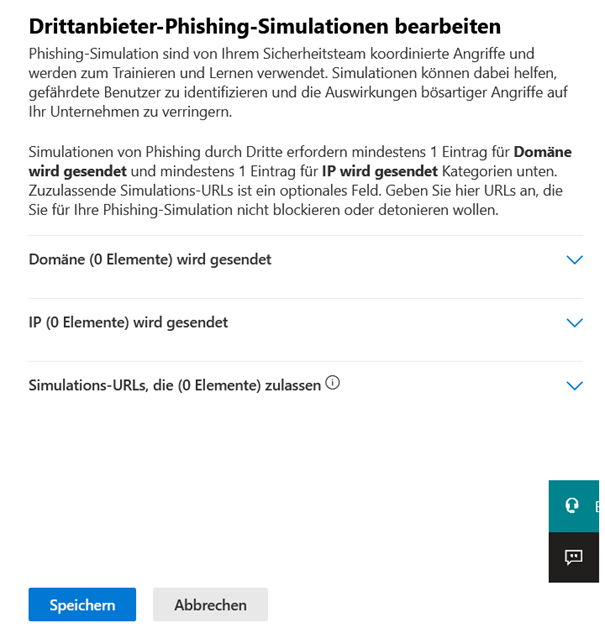
Schritt 6
Im Feld „Domäne (x Elemente) wird gesendet“ tragen sie bitte die secure-
- mail.de-privacy.net
- secure-mail.de-trusted.net
- secure-mail.de-verified.net
Die Domäne der technischen Absender ist der gesamte Teil, der dem „@“ der E-Mail-Adresse folgt, z.B. name@example.com.
Schritt 7
Tragen Sie im Feld „IP (x Elemente) wird gesendet“ bitte unsere IPv4-Adressen ein.
IPv4 Adresse: 204.220.160.40
Schritt 8
Tragen Sie die verwendeten Domains/URLs in den Phishing-Links in das Feld „Simulations-URLs, die (x Elemente) zulassen“ im folgenden Format ein: „~beispiel.com~“. Klicken Sie nun auf „Speichern“.
- de-trusted.net
- de-privacy.net
- de-verified.net
Hinweis: Bitte beachten Sie, dass hier maximal 30 Einträge möglich sind. Daher ist es erforderlich, die Phishing-Domains zusätzlich im Microsoft Defender auf die Whitelist zu setzen..